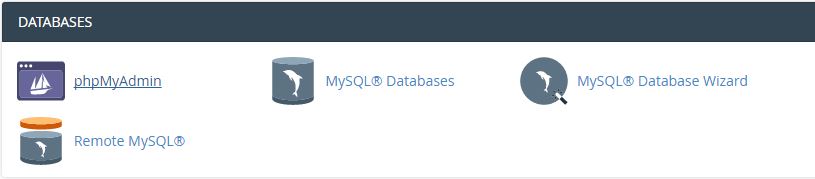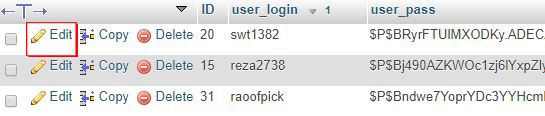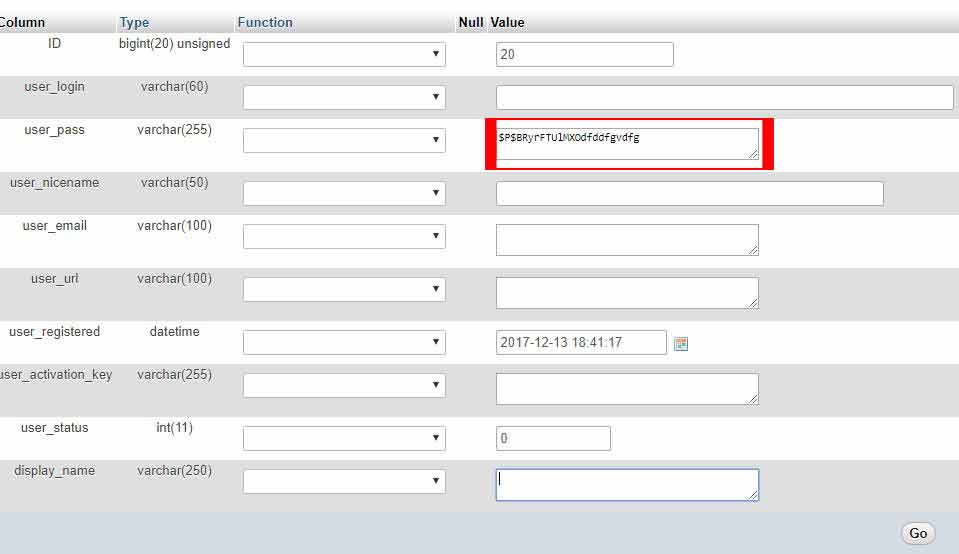در سیستم مدیریت محتوای وردپرس ریست کردن پسورد به راحتی از طریق لینک بازیابی رمز عبور به راحتی امکانپذیر است. حال مواردی وجود دارد که شما نمیتوانید با استفاده از این لینک پسورد خود را بازیابی نمایید.در حالتی که وب سایت شما هک شده و اطلاعات مدیریت وردپرس تغییر یابد و یا در حالتی که در هاستینگ روش ارسال ایمیل از طریق تابع ()mail بر روی سرور بسته باشد، و یا اینکه ریست کردن پسورد برای اکانت مدیریت از طریق وردپرس محدود شده باشدو... شما باید با استفاده از دیتابیس خود پسورد را بازیابی نمایید.
کافیست که مراحل زیر را به درستی انجام دهید:
۱. پیدا کردن نام دیتابیس
در صورتیکه در هاست خود تنها دارای یک دیتابیس هستید ، کاملا مشخص است که باید از همان دیتابیس برای تغییر رمز عبور استفاده نمایید. در غیر اینصورت ، باید دیتابیس مورد نظر را پیدا نمایید.پس به فایل wp-config.php در فایل منیجر هاست خود رفته و در آنجا نام دیتابیس مورد استفاده را مشاهده کنید.
۲. انتخاب دیتابیس مورد نظر
حال وارد phpMyAdmin در هاست خود شوید. در صفحه ای که باز میشود، از ستون سمت چپ که دیتابیس ها نمایش داده شده است ، دیتابیسی که در مرحله قبل پیدا کرده اید را انتخاب کرده تا جداول آن نمایش داده شود.در صورتیکه پیشوند جداول را در مرحله نصب وردپرس تغییر نداده باشید، پشوند به صورت wp_ خواهد بود.
۳. پیدا کردن جدول wp-users
جدول wp-users را پیدا کرده و روی آن کلیک کنید. حال باید نام کاربری که میخواهید رمز عبور آن را تغییر دهید از ستون user_login پیدا کرده و سپس گزینه Edit را بزنید.
۴. جایگزین کردن رمز عبور جدید
همانطورکه مشاهده میکنید عبارتی که در ستون user_pass نوشته شده نامفهوم است که مطابق با رمزعبور شما نیست. به این علت که وردپرس رمز عبور شما را با استفاده از الگوریتم MD5 هش کرده و سپس در دیتابیس قرار میدهد. پس برای تغییر پسورد از طریق دیتابیس ، باید از پسورد هش شده استفاده نمایید.
بنابراین پس از انتخاب پسورد مورد نظرتان، به وب سایت md5-hash-online بروید و پس از وارد نمودن رمز عبور جدید ، پسوردی هش شده را دریافت خواهید کرد که باید آن را در قسمت user_pass به جای رمز فعلی قرار داده و سپس برای ذخیره تغییرات روی گزینه Go کلیک کنید. پس از تغییر پسورد وارد بخش مدیریت وردپرس شده و میتوانید رمز عبور دلخواه خود را مجدد جایگزین نمایید.